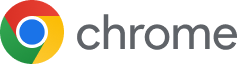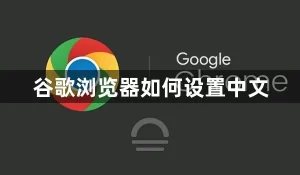简介
谷歌浏览器(Google Chrome)凭借其高速、安全、插件丰富等优势,已成为全球最受欢迎的网页浏览器之一。许多用户在下载安装Chrome后,习惯将其作为主要浏览器使用。但如果没有将其设为“默认浏览器”,在打开网页链接、HTML文件或系统中点击网页类内容时,仍可能默认调用Edge、Safari或IE等旧浏览器,严重影响体验与效率。
尤其对于办公用户来说,将谷歌浏览器设置为默认浏览器不仅提升使用统一性,还能优化系统响应速度,减少兼容性问题。而很多普通用户在安装Chrome后,面对系统弹窗不知如何操作,或在多浏览器共存的环境中,找不到系统默认浏览器设置项,导致谷歌浏览器始终无法作为默认工具打开网页。
本篇教程将详细讲解如何在不同操作系统(如Windows 10/11、macOS、Android)中,将谷歌浏览器设置为默认浏览器。通过图文结合的方式帮助用户快速完成设置,同时列举常见问题及解决办法。无论你是刚接触Chrome的新手,还是希望重新设定默认浏览器的老用户,都能从本文中获得实用价值。
一、为什么要将谷歌浏览器设为默认浏览器?
在多浏览器共存的环境中,设定默认浏览器有助于:
- 统一网页打开方式,避免频繁切换浏览器。
- 更好地使用Chrome扩展和同步功能。
- 保障网页兼容性和加载速度,尤其是HTML5、JavaScript等现代网站结构。
以下将按系统平台分类介绍具体设置方法。
二、如何在Windows中设置Chrome为默认浏览器?
适用系统:Windows 10 / Windows 11
方法一:通过Chrome设置
- 1. 打开谷歌浏览器。
- 2. 点击右上角 三点菜单 → 设置。
- 3. 在左侧菜单中选择「默认浏览器」。
- 4. 点击“将Google Chrome设置为默认浏览器”按钮。
方法二:通过Windows系统设置
- 1. 点击开始菜单 → 设置 → 应用。
- 2. 进入「默认应用」选项。
- 3. 找到「Web浏览器」,点击后选择「Google Chrome」。
注意:在Windows 11中,需分别为HTM、HTML、HTTP、HTTPS等文件类型设置默认浏览器。
三、如何在macOS中设置谷歌浏览器为默认浏览器?
适用系统:macOS Ventura / Monterey 及更早版本
方法一:通过系统偏好设置
- 1. 点击左上角苹果菜单 → 系统设置(或偏好设置)。
- 2. 进入「通用」 → 默认Web浏览器。
- 3. 在下拉列表中选择「Google Chrome」。
方法二:通过Chrome内部设置
- 1. 打开Chrome浏览器 → 点击右上角三点菜单 → 设置。
- 2. 找到「默认浏览器」,点击“设为默认”按钮。
四、如何在Android手机中设置Chrome为默认浏览器?
多数安卓手机出厂默认浏览器为品牌自带或小众浏览器,若要切换为Chrome:
- 1. 进入手机「设置」 → 应用管理 → 默认应用。
- 2. 找到「浏览器」类别,点击后选择「Chrome」为默认。
- 3. 若找不到设置项,可通过「打开方式」弹窗中勾选“始终使用此应用”。
五、常见问题与设置失败排查
| 问题描述 | 可能原因 | 解决方案 |
|---|---|---|
| 点击设置无反应 | 权限不足、系统限制 | 以管理员身份运行Chrome或系统设置 |
| 仍打开其他浏览器 | 文件关联未完全更改 | 手动设置HTTP、HTML文件关联 |
| 安卓手机无“默认浏览器”选项 | 系统版本较低 | 在“打开方式”弹窗中设定Chrome |
六、结语总结
将谷歌浏览器设为默认浏览器,不仅有助于统一网页打开体验,更能充分发挥Chrome在加载速度、插件扩展和安全防护方面的优势。本文详细介绍了在不同系统平台上的设置方法,并针对常见问题提供了解决方案,适合初学者和办公用户参考操作。
如需下载最新版Chrome浏览器,请访问其<a href=”https://www.google.cn/chrome/” target=”_blank”>官方下载页面</a>。
设置Chrome为默认浏览器后,如何恢复为原来的浏览器?
进入系统设置 → 默认应用 → Web浏览器,选择原先使用的浏览器即可恢复。例如在Windows中,选回Edge或Firefox。
设置后仍跳出提示“不是默认浏览器”,怎么办?
可能是权限问题或系统未成功接收更改。建议重启系统或重新安装Chrome后再次设置。
在公司电脑无法更改默认浏览器怎么办?
部分企业系统禁用了更改默认浏览器权限,需联系IT管理员申请权限,或以管理员身份运行设置。